چگونه از لپتاپ دسته دوم تست بگیریم؟
چگونه از لپتاپ دسته دوم تست بگیریم؟ خرید لپتاپ دست دوم میتواند فرصتی مناسب برای صرفهجویی در هزینه باشد، اما نیاز به دقت و بررسیهای لازم دارد. در این مقاله، بهصورت قدم بهقدم از زمان خرید در فروشگاه تا بعد از خرید و تحویل گرفتن آن، نکات کلیدیای را ذکر میکنیم و علاوه بر این نکات، روشهای تست سلامت قطعات را نیز بررسی میکنیم تا شما بتوانید مانند یک شخص متخصص و باتجربه عمل کنید و انتخاب هوشمندانهای داشته باشید.
نکات مهم در خرید لپتاپ دست دوم:
- در اولین قدم، پیش از تحویل لپتاپ از فروشنده، لازم است که در همان محل و در حضور فروشنده به بررسی سالم بودن ظاهر لپتاپ و انواع تستها بپردازید.
- بهتر است نرمافزارهای مورد استفاده برای تست گرفتن که در ادامه گفته شده را داخل فلش ریخته و همراه خود داشته باشید و برای تست لپتاپ در فروشگاه استفاده کنید.
- اگر زمان محدودی برای انجام این کار داشتید، میتوانید به بررسی ظاهری و تست مانیتور و کیبورد اکتفا کنید و مابقی تستها را در مهلت تست، در منزل انجام دهید.
- نکته مهمی که باید توجه داشته باشید این است که پیش از تحویل لپتاپ از فروشنده، از او بخواهید مهلت تست و مواردی که قرار است تست بگیرید را در فاکتور قید کند. معمولاً پیش از آوردن لپتاپ از فروشگاه، پشت آن توسط فروشنده چسب زده میشود و در مدت مهلت تست، شما بهعنوان خریدار اجازه باز کردن قطعات لپتاپ را ندارید.
انجام تست سلامت اجزاء لپتاپ
بررسی سلامت ظاهری لپتاپ:
شما باید لبهها، لولا، قسمت زیر و روی لپتاپ، کیبورد و مانیتور را چک کنید و از نداشتن شکستگی و نواقص اطمینان حاصل کنید. چنانچه با شکستگی مواجه شدید، حتماً فروشنده را در جریان بگذارید و به این منظور میتوانید هزینه کمتری بابت خرید لپتاپ بپردازید.
تست LCD
برای این کار دو روش وجود دارد:
روش اول: بکگراند را سفید کنید، دنبال پیکسل مشکی بگردید. حالا بکگراند را مشکی کنید و دنبال پیکسل سفید بگردید. اگر نتوانستید پیکسلی پیدا کنید، به این معنی است که احتمالاً LCD لپتاپ سالم و بینقص است. این کار را با تغییر بکگراند به رنگهای سبز، قرمز و آبی هم انجام دهید.
روش دوم: برای اطمینان کامل از سلامت LCD میتوانید از برنامه AIDA64 کمک بگیرید و اگر خطوط و تصاویر بدون مشکل قابل رویت بود، مشکلی وجود ندارد و میتوانید به ادامهی تست سایر قطعات بپردازید.
تست کیبورد
برنامه PassMark Keyboard Test را نصب و اجرا کنید. نحوه تست گرفتن با برنامه به این صورت است که با فشردن تکتک دکمههای کیبورد، در صورت سالم بودن دکمهها، در مانیتور تصویر آن دکمه تغییر رنگ میدهد. بعد از فشردن تمام دکمههای کیبورد، اگر در مانیتور کلیدی نشان داده شد که تغییر رنگ نداده، به این معنی است که یا آن دکمه مشکل دارد یا در کیبورد لپتاپ وجود ندارد (در کیبورد برخی لپتاپها ممکن است بعضی دکمهها، بهطور مثال دکمهی Delete وجود نداشته باشد).
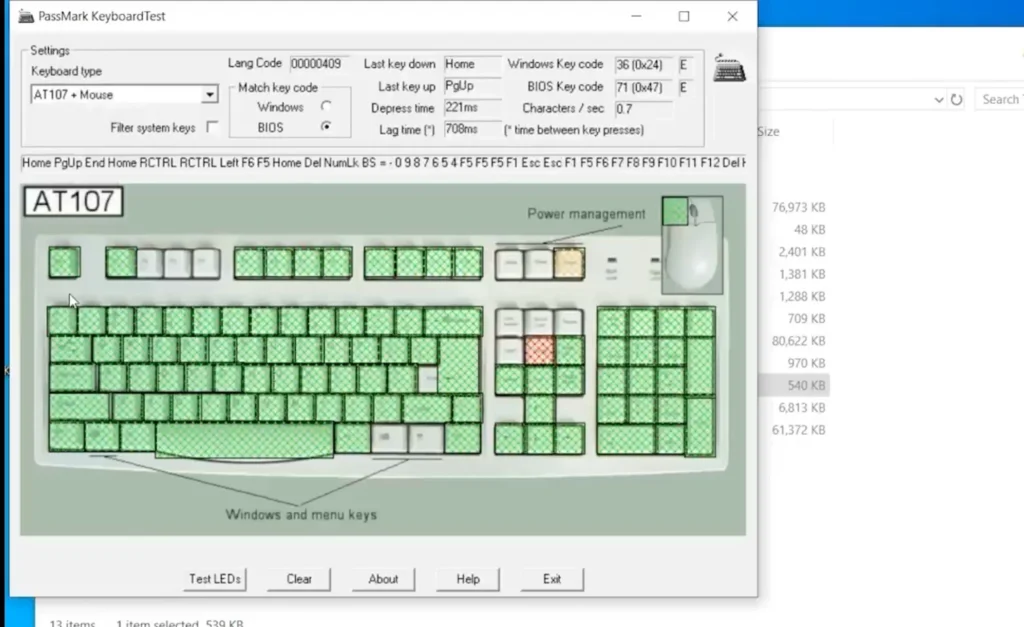
تست CPU
برنامه AIDA64 را باز کنید. از منوی Tools قسمت Stability Options را انتخاب کنید. یک بار تمامی موارد را تیک بزنید و تست بگیرید و یک بار فقط بخش CPU را تیک بزنید و تست کنید. اگر دما نشان داده نشد، از دکمهی Preferences استفاده کنید و منتظر شوید تست اجرا شود. در حالت عادی برای یک CPU که سالم است، دما افزایش مییابد و صعودی میشود. بعد از رسیدن به درجهای بالا، با روشن شدن فن خنکتر میشود و تا یک دمای خاص پایین میآید و استیبل میماند. آنچه که اهمیت دارد این است که CPU لپتاپ تراتل نکند. در نهایت، در صورت وجود مشکل ممکن است با خمیر سیلیکون و سرویس فن مسئله را برطرف کرد، اما این احتمال وجود دارد که در حین کار برای همیشه با سر و صدای فن مواجه شوید. توصیه ما به شما این است که اگر CPU سلامت کامل داشت، آن را تهیه کنید. برای ارزیابی بیشتر و دقیقتر CPU از مقالهی تست کامل و دقیق CPU استفاده کنید.
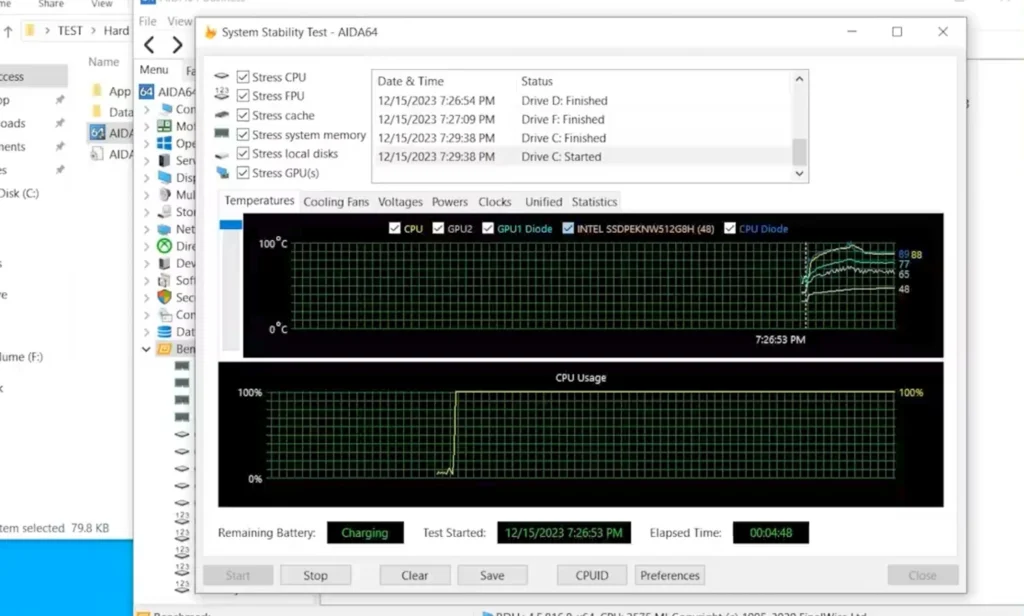
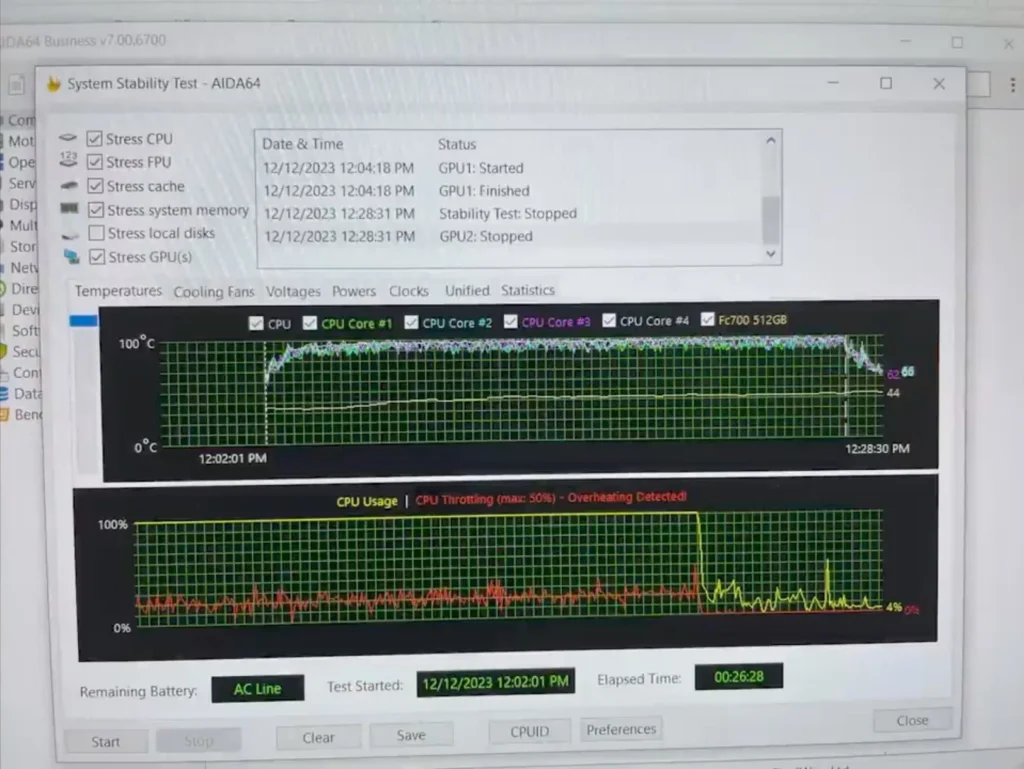
تست GPU و رم
در برنامه AIDA64 از منوی Tools قسمت GPU Benchmark را انتخاب کنید. تیکها را فعال کنید و تست را شروع کنید. قسمتهای دیگر مثل رم را هم به همین ترتیب میتوانید تست بگیرید. این کار را در زمانی انجام دهید که سیستم به برق وصل است و از نهایت توان خود استفاده میکند. اگر باتری لپتاپ خراب نیست، یک بار هم با باتری انجام دهید و تا ده دقیقه اجازه بدهید زمان تست طول بکشد. در نهایت اگر لپتاپ تراتل کند یا دما بیش از حد بالا رفت، به معنی مشکل داشتن آن است. اگر مایلید ارزیابی دقیقتری از رم داشته باشید، مقاله نحوه ارزیابی دقیق کیفیت رم در لپتاپ دست دوم را بخوانید.
تست دیسک
از برنامه Hard Disk Sentinel Pro میتوانید استفاده کنید. با استفاده از این برنامه، از درصد سالم بودن دیسک و سرعت خواندن و نوشتن آن مطلع میشوید.
تست باتری
برای انجام این کار، نرمافزارهای متعدد و خوبی وجود دارد، مانند Battery Bar Pro. اما بهترین روش این است که یک بار از لپتاپ تا خالیترین مقدار باتری استفاده کنید، سپس آن را کامل شارژ کنید و ببینید چه مقدار زمان میگیرد. مجدداً از شارژ لپتاپ بهطور کامل استفاده کنید.
تست میکروفون، وبکم و بلندگو
حتماً دوربین وبکم را باز کنید و از میکروفون استفاده کنید تا سالم بودن آن را چک کنید. برای تست سلامت اسپیکر، میتوانید موسیقیهایی با ضربآهنگ و ریتمهای مختلف را پخش کنید و کیفیت آن را بررسی کنید.
چگونه از لپتاپ دسته دوم تست بگیریم؟
با رعایت نکات مطرحشده در این مقاله و استفاده از ابزارهای مناسب برای تست، میتوانید از خرید لپتاپ دست دوم اطمینان حاصل کنید. این فرآیند به شما کمک میکند تا از سرمایهگذاری خود بهترین استفاده را ببرید و از مشکلات احتمالی در آینده جلوگیری کنید.





ارسال یک پاسخ